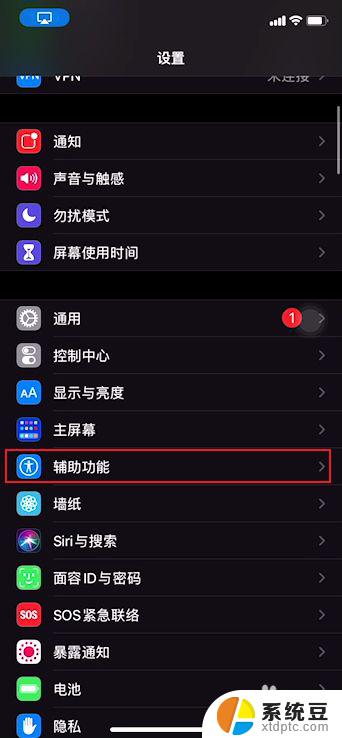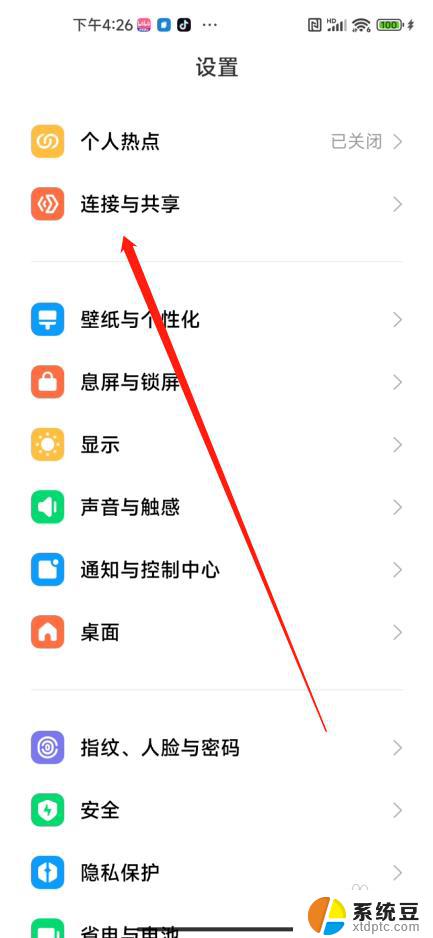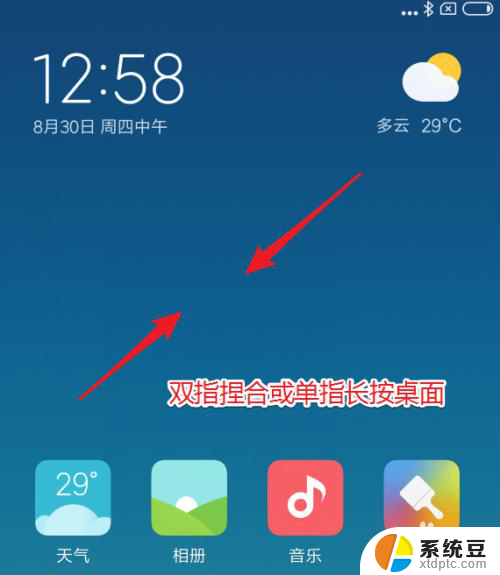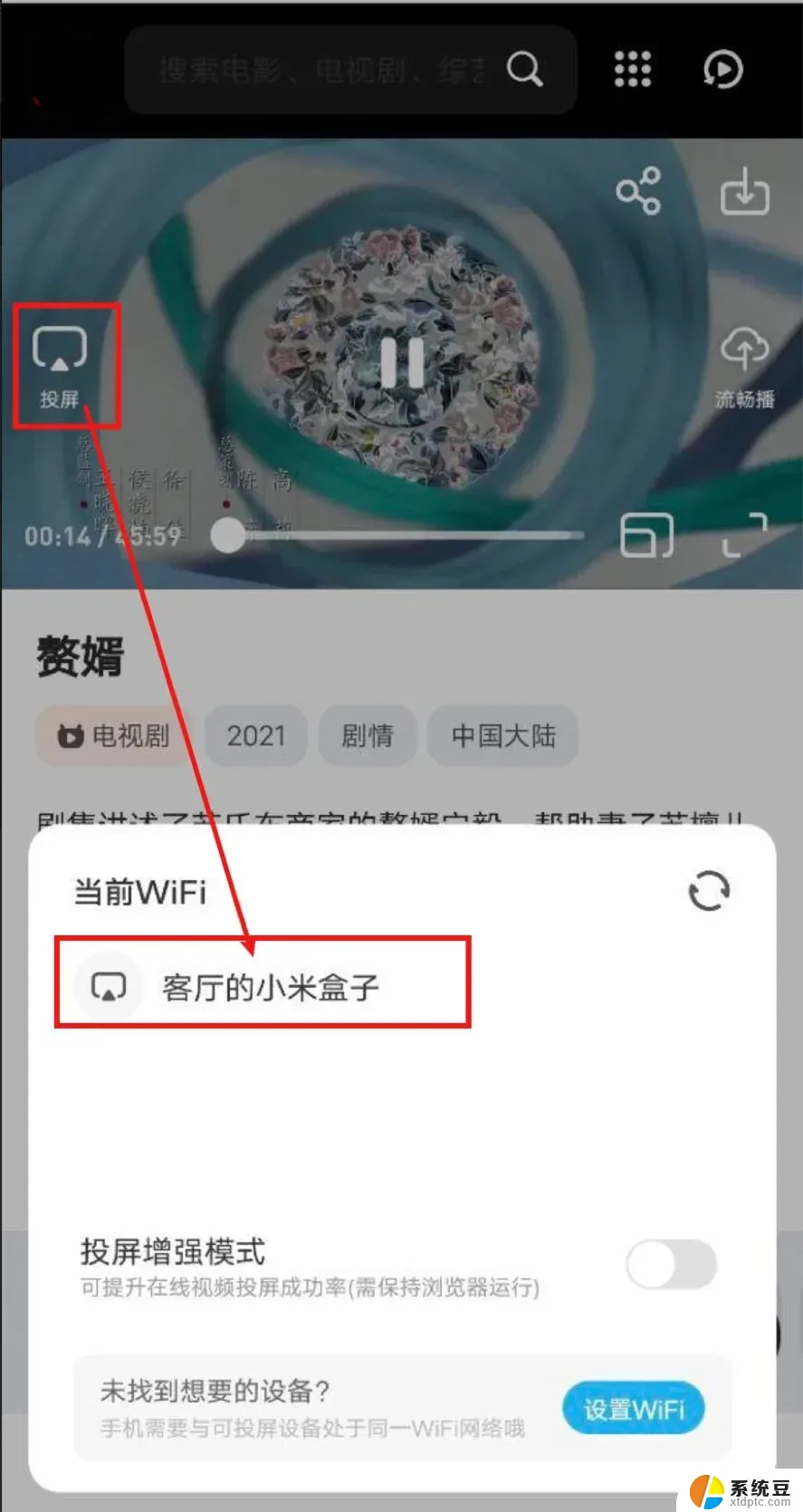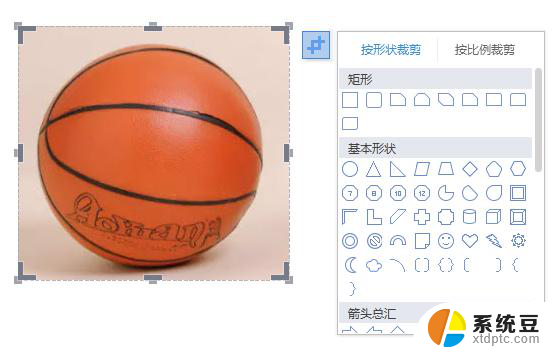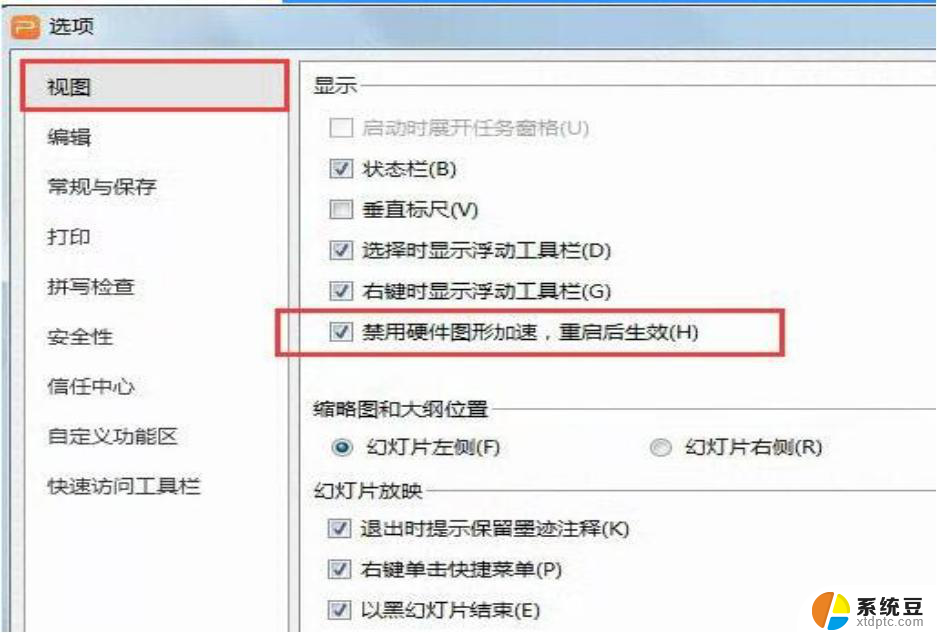小米任意形状截屏怎么操作 小米11如何进行任意形状截屏
更新时间:2023-09-04 17:22:24作者:xtliu
小米任意形状截屏怎么操作,小米手机的截屏功能一直备受用户的喜爱,而在小米11中,更是加入了令人惊喜的任意形状截屏功能,这项功能可以让我们在截屏时不再局限于矩形的范围,而是可以根据实际需要选择任意形状进行截图。无论是长图、宽图还是特定形状的截图,小米11都能轻松应对。如何进行任意形状截屏呢?接下来我们将为大家详细介绍小米11的操作方法。
方法如下:
1.点击更多设置
打开手机的设置页面,点击更多设置的选项。
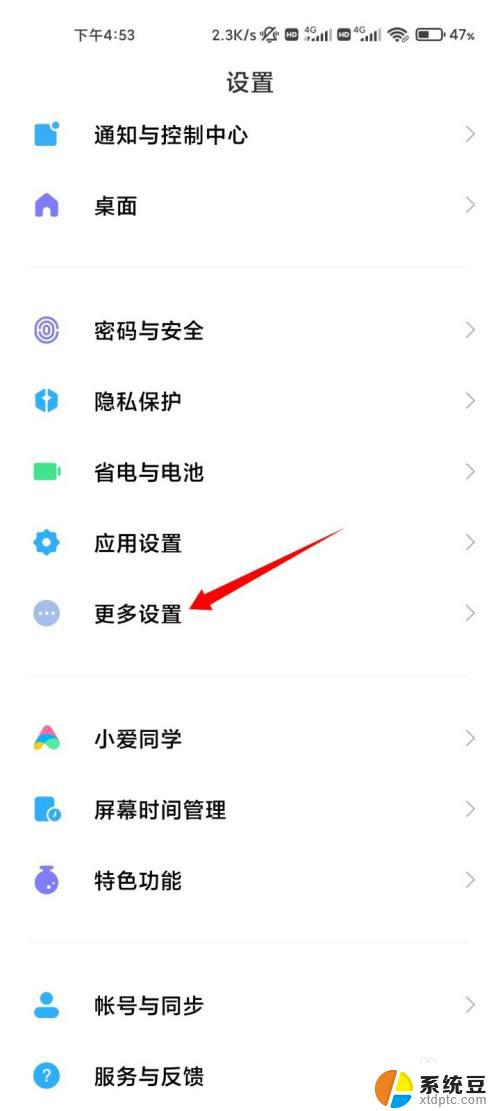
2.点击快捷手势
点击快捷手势的选项。
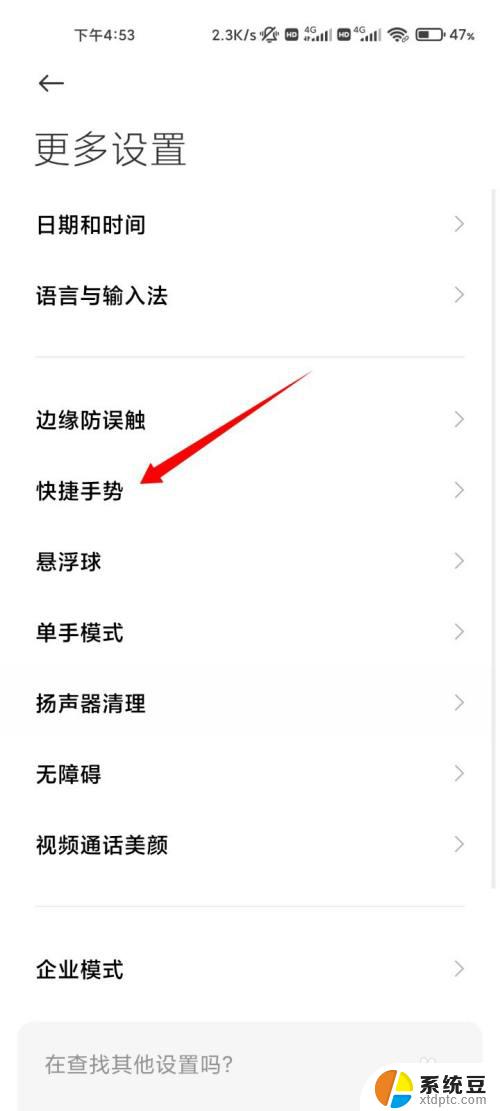
3.点击区域截屏
点击区域截屏的选项。
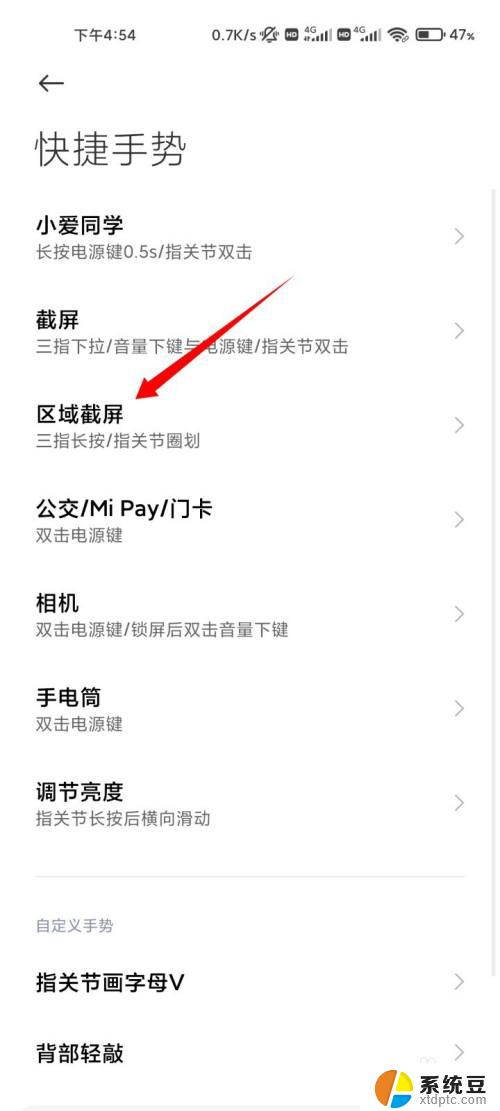
4.点击开关
将三指长按后面的开关打开,按照提示将三指在屏幕上长按即可开启区域截屏截取任意形状。
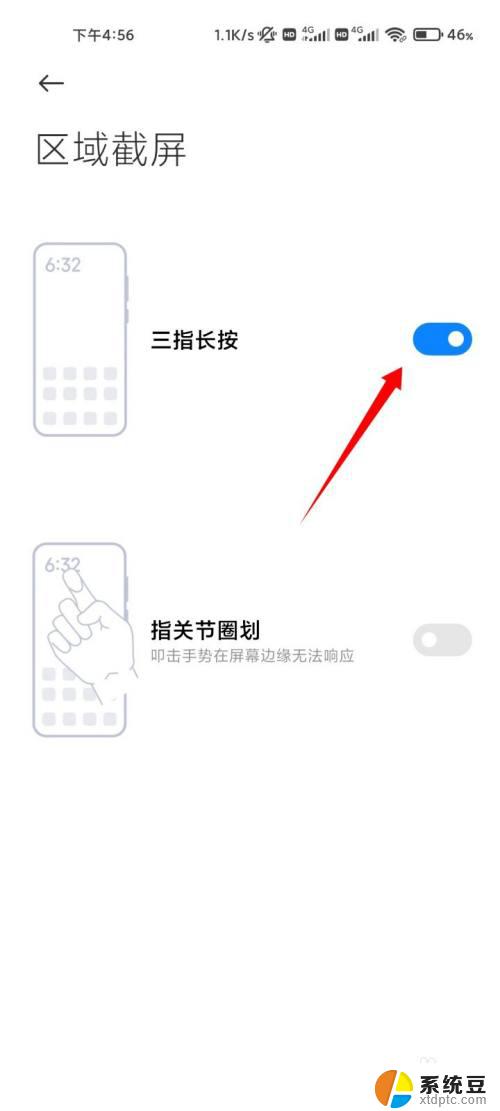
以上就是小米任意形状截屏的操作方法,如果您也遇到同样的问题,可以参照小编的方法来处理,希望对您有所帮助。